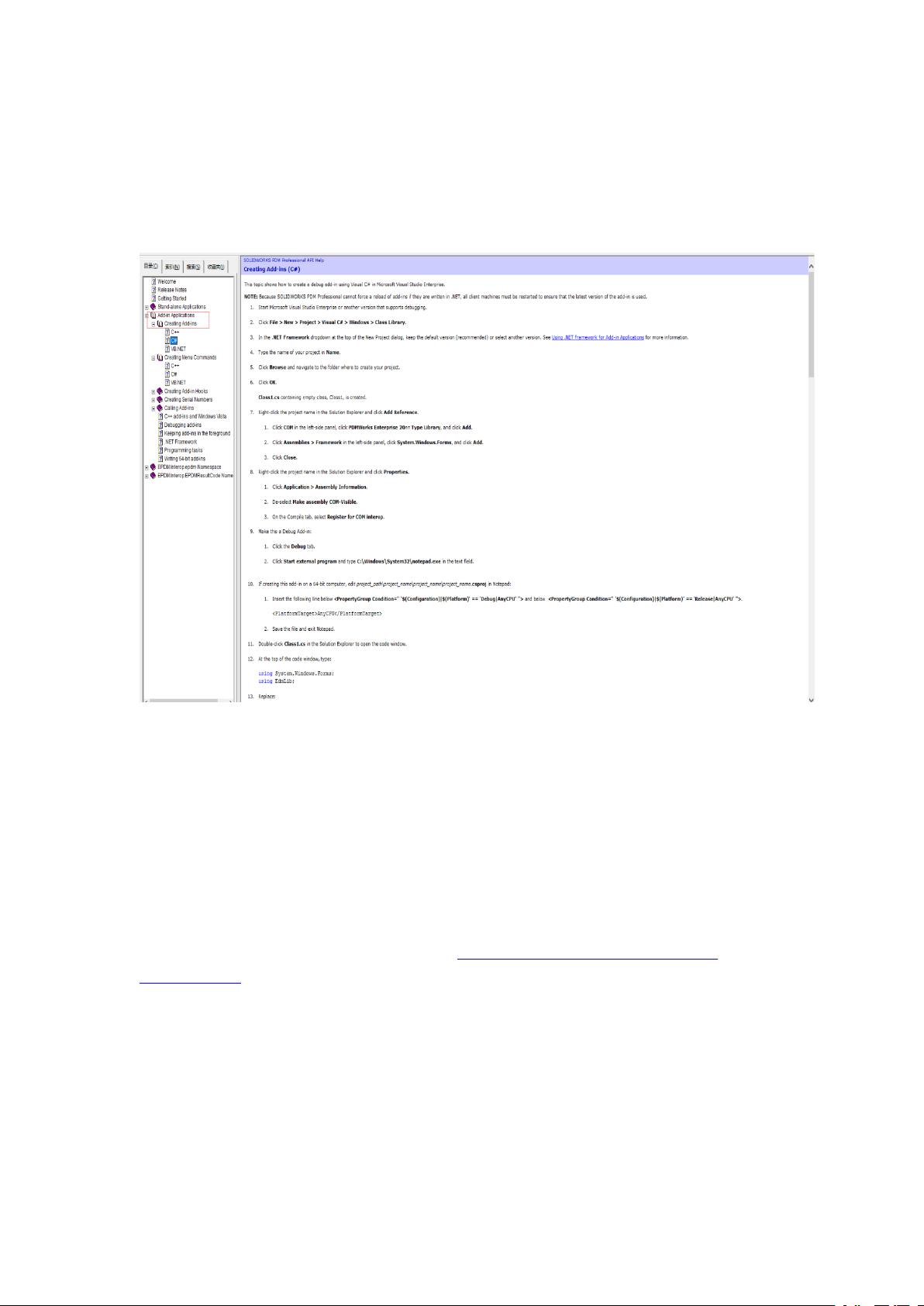SOLIDWORKS PDM自定义DLL插件C#开发教程:添加与配置步骤详解
需积分: 0 18 浏览量
更新于2024-08-03
收藏 830KB DOCX 举报
在SOLIDWORKS PDM中添加自定义DLL插件是一项重要的任务,特别是在使用C#语言进行开发时。本文档提供了一个详细的步骤指南,帮助开发者理解如何在微软Visual Studio环境中创建和调试插件。以下是整个流程的关键步骤:
1. **参考API文档** - 开始时,开发者应参考API_GB.chm文档中的流程,该文档包含了关于如何创建AddIn的基本指导。
2. **项目设置** - 使用Visual Studio创建一个新的C#类库项目,确保选择.NET Framework 4.5或更高版本,以便支持插件的功能。
3. **添加引用** - 在项目中添加EPDM.Interop.epdm.dll,这是与SOLIDWORKS PDM交互的核心组件。同时,为了处理传递结构数组,需要将Epdm.Interop.epdm的EmbedInteropTypes属性设置为False。
4. **添加更多引用** - 需要添加System.Windows.Forms库,以便利用Windows Forms控件进行用户界面设计。
5. **设置应用程序属性** - 在项目属性中,取消使程序集COM可见,以确保插件不会意外暴露。选择AnyCPU为目标平台,并勾选"为COM互操作注册",以确保插件能够正确地与SOLIDWORKS PDM兼容。
6. **编写代码** - 在Class1.cs文件中,引入必要的命名空间,如System.Windows.Forms、System.Runtime.InteropServices和EPDM.Interop.epdm。这将是编写插件逻辑的基础。
7. **创建插件类** - 将代码窗口中的公共类Class1替换为实际的插件逻辑代码,这里可能是处理事件、执行特定功能或者与PDM API进行交互的部分。
8. **调试与部署** - 创建好插件后,可以在Visual Studio中进行调试,确保代码功能正常。需要注意的是,由于SOLIDWORKS PDMProfessional版本的限制,若使用.NET编写的插件,可能需要重启客户端机器以确保加载最新的插件版本。
这个过程涉及了从项目初始化、引用管理到代码编写和调试的全面指导,适合初学者作为参考,以便在SOLIDWORKS PDM环境中成功开发和集成自定义DLL插件。通过遵循这些步骤,开发者可以更有效地扩展和定制PDM的功能,满足特定的工作流程需求。
点击了解资源详情
点击了解资源详情
点击了解资源详情
2023-06-19 上传
2022-04-23 上传
2022-04-23 上传
2022-03-29 上传
2024-03-24 上传
天乐88
- 粉丝: 0
- 资源: 11
最新资源
- C语言数组操作:高度检查器编程实践
- 基于Swift开发的嘉定单车LBS iOS应用项目解析
- 钗头凤声乐表演的二度创作分析报告
- 分布式数据库特训营全套教程资料
- JavaScript开发者Robert Bindar的博客平台
- MATLAB投影寻踪代码教程及文件解压缩指南
- HTML5拖放实现的RPSLS游戏教程
- HT://Dig引擎接口,Ampoliros开源模块应用
- 全面探测服务器性能与PHP环境的iprober PHP探针v0.024
- 新版提醒应用v2:基于MongoDB的数据存储
- 《我的世界》东方大陆1.12.2材质包深度体验
- Hypercore Promisifier: JavaScript中的回调转换为Promise包装器
- 探索开源项目Artifice:Slyme脚本与技巧游戏
- Matlab机器人学习代码解析与笔记分享
- 查尔默斯大学计算物理作业HP2解析
- GitHub问题管理新工具:GIRA-crx插件介绍
 已收录资源合集
已收录资源合集